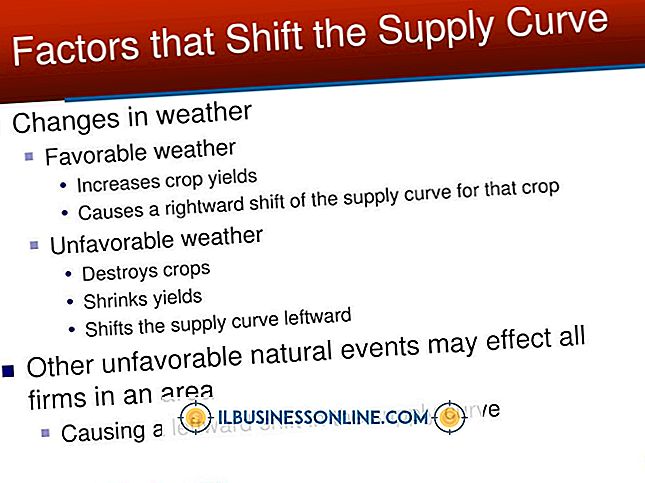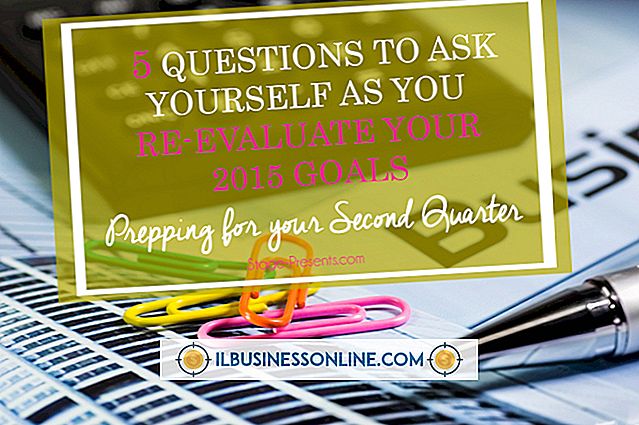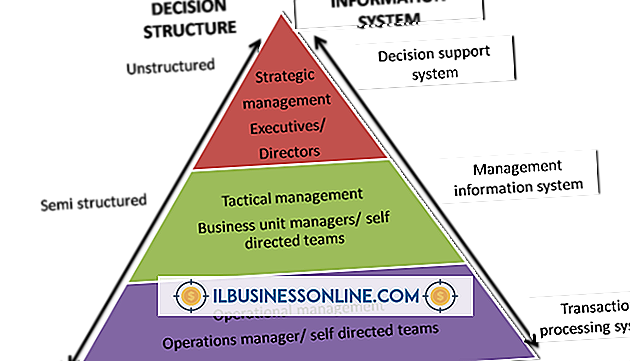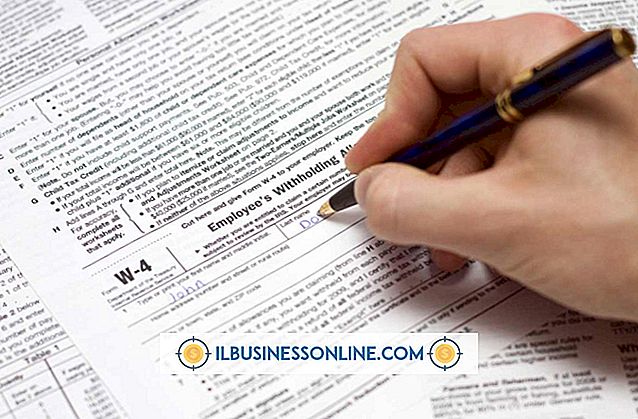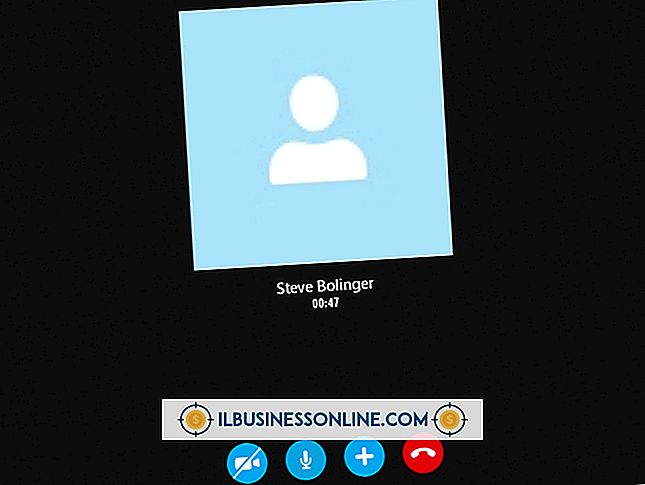Device Manager Devmgr.dll Hatası Nasıl Düzeltilir

Sayısız şirket, kritik iş görevlerini yerine getirmek için Windows bilgisayarlara güveniyor. Bir PC'nin iş uygulamalarını verimli bir şekilde yürütmesini sağlamak, zaman zaman bilgisayarın yüklü bileşenlerinin durumunu Aygıt Yöneticisi yardımcı programında kontrol etmenizi gerektirir. Aygıt Yöneticisi, bilgisayara yüklenen tüm donanımların bir listesini ve işlevsel durumunu gösterir. Bilgisayarınızda Aygıt Yöneticisi'ni çalıştıramıyorsanız veya makine denediğinizde "Devmgr.dll" dosyasını görüntülerse, yardımcı programla ilişkili kitaplık dosyası bozuk olabilir veya yanlışlıkla silinmiş olabilir. Windows'ta yerleşik onarım araçlarını kullanarak, DLL Yöneticisi'ni hızlı bir şekilde onarabilir veya geri yükleyebilirsiniz, böylece Aygıt Yöneticisi açılır ve hatasız çalışır.
1.
“Başlat”, “Tüm Programlar” ı tıklayın ve “Donatılar” ı seçin. “Komut İstemi” ni sağ tıklayın ve açılır menüden “Yönetici Olarak Çalıştır” ı seçin. Yeni bir komut istemi penceresi açılır.
2.
Komut istemine aşağıdaki komutu yazın:
sfc / scannow
“Enter” tuşuna basın ve Windows'un Devmgr.dll gibi bozuk ya da eksik sistem dosyalarını taramasını ve onarmasını bekleyin. Tarama, sabit sürücünüzün boyutuna, yüklü uygulamaların sayısına ve bilgisayarınızın hızına bağlı olarak tamamlanması birkaç dakika sürer. Tarama bazı bilgisayarlarda 10 veya 20 dakika kadar sürebilir.
3.
Windows SFC taramasını ve onarımını tamamladıktan sonra Komut İstemi penceresini kapatın.
4.
"Başlat" düğmesini tıklayın, ardından arama kutusuna “regsvr32 devmgr.dll” yazın ve “Enter” tuşuna basın.
5.
“Devmgr.dll dosyasında DllRegisterServer başarılı” mesajını gösterdikten sonra RegSvr32 açılır penceresindeki “Tamam” düğmesine tıklayın.
6.
“Başlat” ı tıklayın ve “Bilgisayar” ı seçin. “Sistem Özellikleri” düğmesini ve ardından “Aygıt Yöneticisi” ni tıklayın. Aygıt Yöneticisi şimdi tamamen işlevsel ve yeni bir pencerede açılıyor.